CAD绘制剖面图的技巧
如何利用CAD绘制剖面图呢?下面是详细的绘制教程。
1、打开所需绘制剖面线的图形文件。
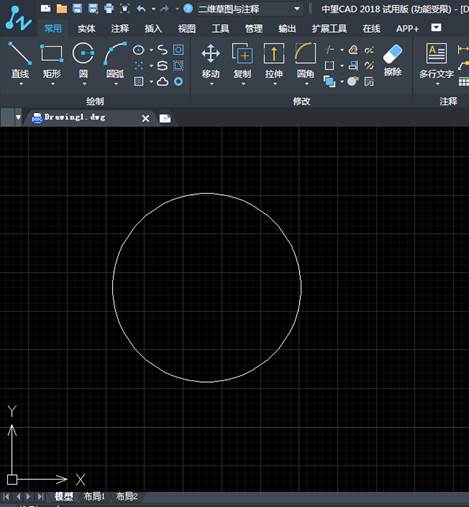
2、在绘制工具栏中找到填充功能,如圈选所示。
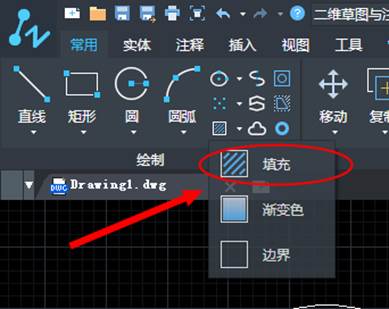
3、打开图案填充和渐变色窗口。
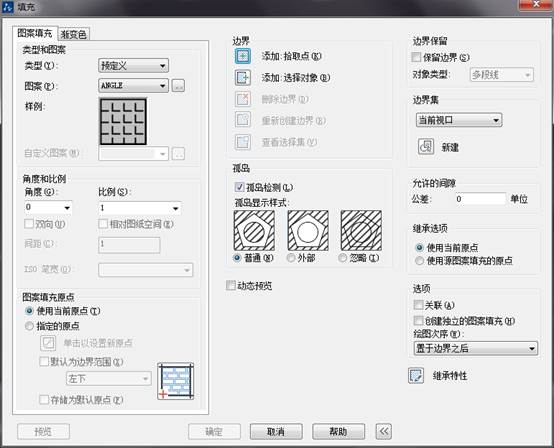
4、根据材料要求选择所需样例图案。
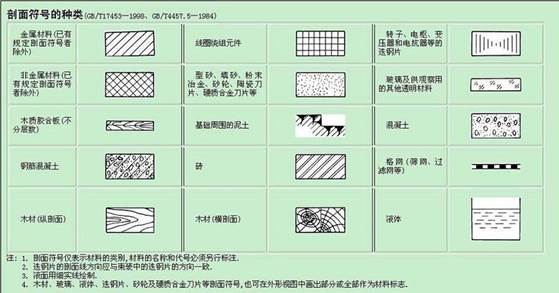
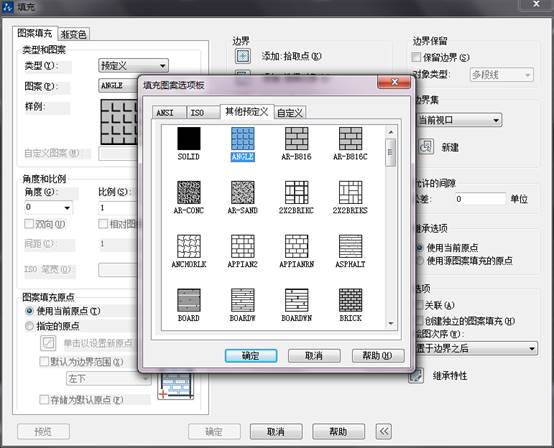
5、根据图形大小,图纸要求,图案形状等选择样例填充图案角度及比例。
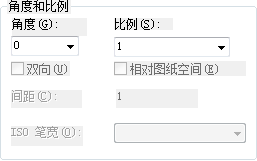
6、选择边界的方式有拾取点和选择对象两种,如果图形简单单一,与其他图形无干涉,可直接采用拾取点点击图形内部即可选中图形。如图形较为复杂,且与相邻图形干涉较多,可采用选择对象依次选取图形边界完成图形边界选择。
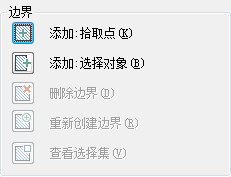
7、选择完成边界后直接确认完成剖面线填充
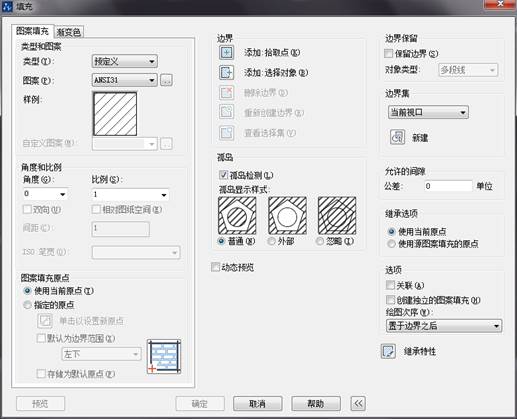
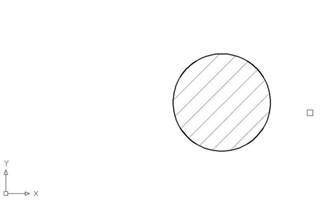
8、如在确认后相对剖面线进行修改可直接双击剖面线进行修改,如想修改边界可选择删除功能重新进行边界选择。
以上是绘制剖面图的详细步骤,想尝试的朋友就快快动手吧!
推荐阅读:CAD制图初学入门
推荐阅读:3D打印机
·定档6.27!中望2024年度产品发布会将在广州举行,诚邀预约观看直播2024-06-17
·中望软件“出海”20年:代表中国工软征战世界2024-04-30
·2024中望教育渠道合作伙伴大会成功举办,开启工软人才培养新征程2024-03-29
·中望将亮相2024汉诺威工业博览会,让世界看见中国工业2024-03-21
·中望携手鸿蒙生态,共创国产工业软件生态新格局2024-03-21
·中国厂商第一!IDC权威发布:中望软件领跑国产CAD软件市场2024-03-20
·荣耀封顶!中望软件总部大厦即将载梦启航2024-02-02
·加码安全:中望信创引领自然资源行业技术创新与方案升级2024-01-03
·玩趣3D:如何应用中望3D,快速设计基站天线传动螺杆?2022-02-10
·趣玩3D:使用中望3D设计车顶帐篷,为户外休闲增添新装备2021-11-25
·现代与历史的碰撞:阿根廷学生应用中望3D,技术重现达·芬奇“飞碟”坦克原型2021-09-26
·我的珠宝人生:西班牙设计师用中望3D设计华美珠宝2021-09-26
·9个小妙招,切换至中望CAD竟可以如此顺畅快速 2021-09-06
·原来插头是这样设计的,看完你学会了吗?2021-09-06
·玩趣3D:如何使用中望3D设计光学反光碗2021-09-01
·玩趣3D:如何巧用中望3D 2022新功能,设计专属相机?2021-08-10
·CAD绘图的80个实用制图技巧(三)2017-11-27
·在CAD中如何打断闭合线段2019-03-27
·在CAD中怎么插入ACIS(.sat)文件2024-04-26
·CAD中如何对图形按角度旋转?2019-05-23
·CAD三维图如何着色2016-09-20
·CAD如何通过两点确定偏移距离?2019-12-12
·CAD如何快速调出命令栏2016-06-13
·CAD栅格快捷键2020-03-26














